มีหลายวิธีที่คุณสามารถใช้เพื่อสร้างโฟลเดอร์รหัสผ่าน ส่วนใหญ่ต้องการการใช้โปรแกรมบางโปรแกรม แต่เรามีวิธีการที่เป็นระเบียบในการใส่รหัสผ่านลงในไฟล์โดยไม่ต้องใช้โปรแกรมของบุคคลที่สาม โปรแกรมสามารถลบได้โดยไม่ได้ตั้งใจทำให้ข้อมูลสูญหาย วิธีการของเราจะสามารถคืนทุกอย่างกลับมาได้แม้ว่าคุณจะลืมรหัสผ่านสำหรับไฟล์และไม่พบข้อมูล คุณสามารถดูวิดีโอ
ฉันแนะนำให้คุณดูวิธีอื่น ๆ :
- EFS: วิธีใส่รหัสผ่านในโฟลเดอร์และไฟล์
- Bitlocker: วิธีใส่รหัสผ่านในแฟลชไดรฟ์ USB และไดรฟ์ใน Windows 10
สร้างโฟลเดอร์รหัสผ่านบน windows 10 โดยไม่ต้องใช้โปรแกรม
ก่อนสร้างโฟลเดอร์รหัสผ่านให้สร้างโฟลเดอร์ง่ายๆที่ใดก็ได้ จะมีโฟลเดอร์อื่นที่มีรหัสผ่านที่ปลอดภัยและข้อมูลส่วนบุคคลของคุณที่คุณต้องการป้องกัน มากับชื่อใด ๆ มันไม่สำคัญในกรณีนี้
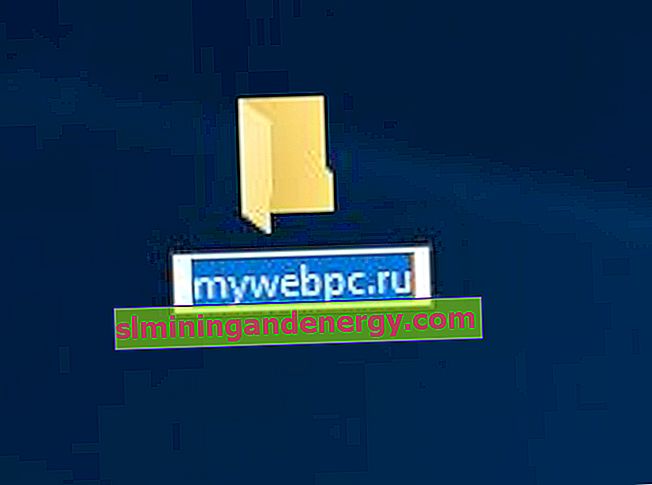
สร้างเอกสารข้อความใหม่ภายในโฟลเดอร์นี้โดยคลิกขวาบนพื้นที่ว่างในโฟลเดอร์ที่สร้างขึ้น เลือกใหม่> เอกสาร Word
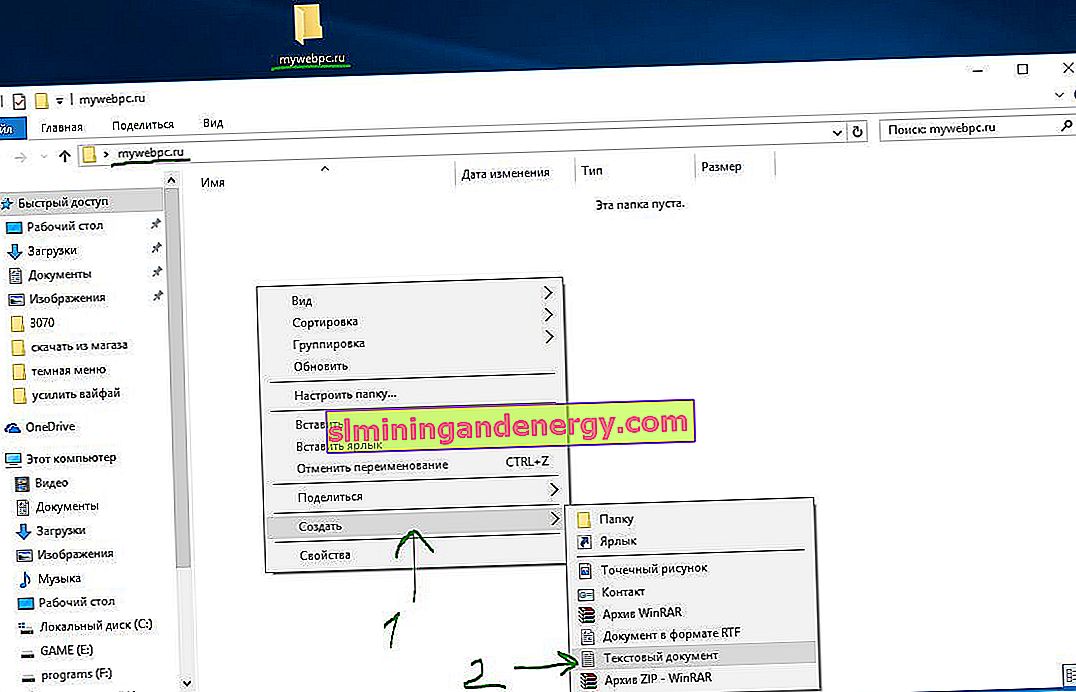
เปิดเอกสารข้อความใหม่ที่สร้างขึ้น คัดลอกและวางรหัสต่อไปนี้ลงในเอกสารนี้:
cls @ECHO OFF title Folder Private if EXIST "HTG Locker" ไปที่ UNLOCK if NOT EXIST Private goto MDLOCKER: CONFIRM echo คุณแน่ใจหรือไม่ว่าต้องการล็อกโฟลเดอร์ (Y / N) set / p "cho =>" if% cho% == Y goto LOCK if% cho% == y goto LOCK if% cho% == n goto END if% cho% == N goto END echo ตัวเลือกไม่ถูกต้อง goto CONFIRM: LOCK ren Private "HTG Locker" attrib + h + s "HTG Locker" echo Folder lock goto End: UNLOCK echo ป้อนรหัสผ่านเพื่อปลดล็อกชุดโฟลเดอร์ / p "pass =>" ถ้าไม่ใช่% pass% == mywebpc.ru goto FAIL attrib -h -s "HTG Locker" ren "HTG Locker" Private echo Folder Unlocked เรียบร้อยแล้วไปที่ End: FAIL echo Invalid password goto end: MDLOCKER md Private echo Private created เรียบร้อยแล้วไปที่ End: End
เปลี่ยนบรรทัดหากไม่% ผ่าน% mywebpc.ru ไปยังรหัสผ่านของคุณที่คุณต้องการตั้งโดยที่ค่าของmywebpc.ru คือรหัสผ่าน จากนั้นคุณต้องบันทึกไฟล์เป็นไฟล์แบตช์ จากเมนู "ไฟล์" ให้เลือก "บันทึกเป็น"

ในหน้าต่างบันทึกเป็นเลือก "ไฟล์ทั้งหมด" และ "บันทึกเป็น" จากรายการแบบเลื่อนลง ชื่อไฟล์คือ "locker.bat" จากนั้นคลิกปุ่ม "บันทึก"
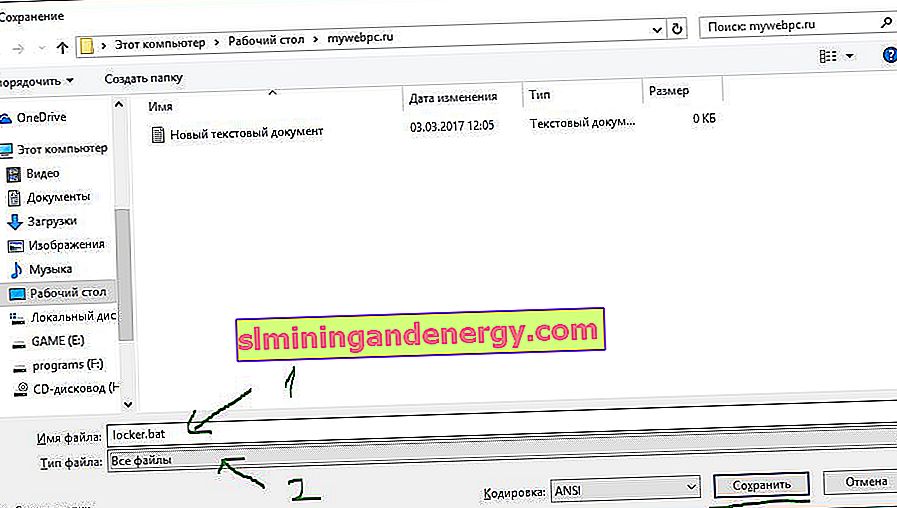
หลังจากบันทึกไฟล์เป็นแบตช์ไฟล์แล้วให้ลบไฟล์ข้อความต้นฉบับ
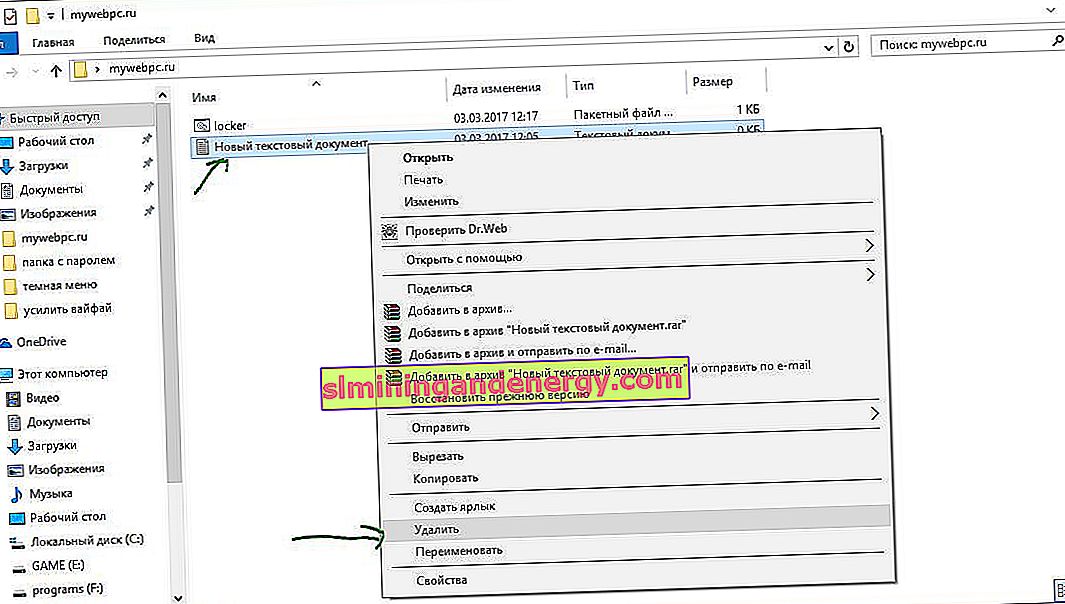
เริ่มไฟล์ "locker" โดยดับเบิลคลิกที่ไฟล์ เมื่อคุณเรียกใช้สคริปต์เป็นครั้งแรกระบบจะสร้างโฟลเดอร์ชื่อ "ส่วนตัว" ในโฟลเดอร์เดียวกับไฟล์แบตช์ ในโฟลเดอร์นี้ "ส่วนตัว" คุณจะจัดเก็บข้อมูลส่วนบุคคลของคุณเพื่อป้องกันรหัสผ่าน เพิ่มไฟล์ของคุณเพื่อป้องกันด้วยรหัสผ่านในโฟลเดอร์ "ส่วนตัว"
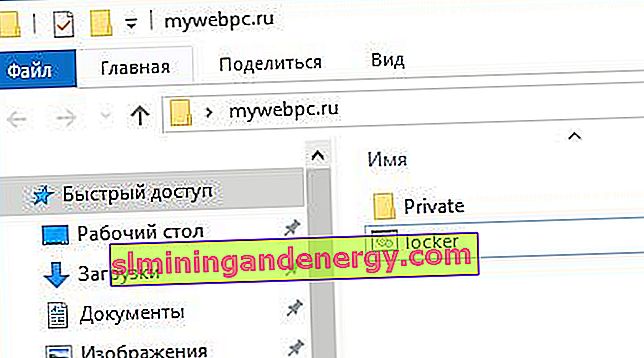
หลังจากเพิ่มไฟล์ส่วนตัวของคุณลงในโฟลเดอร์แล้วให้เรียกใช้ไฟล์ "locker.bat" อีกครั้ง คราวนี้คุณจะได้รับแจ้งให้ล็อกข้อมูลของคุณด้วยการป้องกันด้วยรหัสผ่าน กด "Y" ถ้าคุณเห็นด้วย
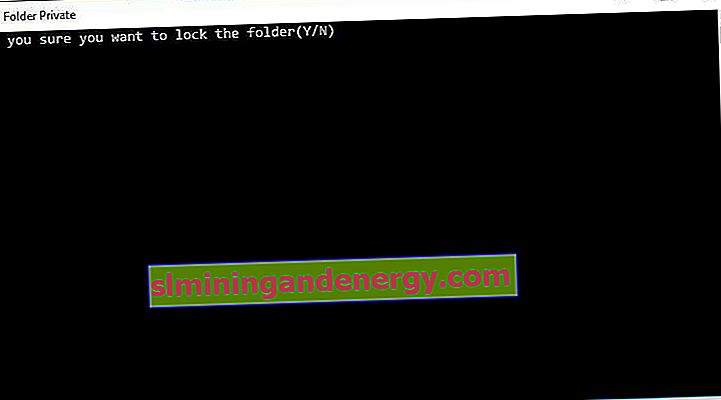
สังเกตว่าโฟลเดอร์ส่วนตัวที่คุณเพิ่มไฟล์ส่วนตัวจะหายไปอย่างรวดเร็ว เฉพาะไฟล์ bat เท่านั้นที่จะยังคงอยู่

หลังจากเรียกใช้สคริปต์อีกครั้งคุณจะได้รับแจ้งให้ป้อนรหัสผ่านที่คุณเปลี่ยนในสคริปต์ ในกรณีนี้รหัสผ่านของฉันคือชื่อไซต์ หากพิมพ์ผิดสคริปต์ก็จะหยุดทำงานและปิดคุณจะต้องเรียกใช้ใหม่
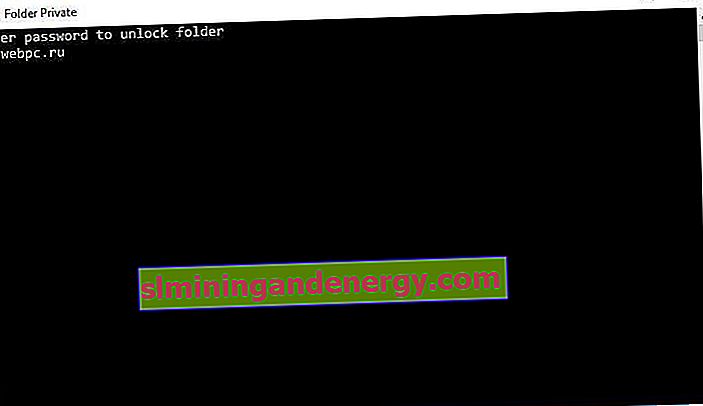
หากมีบางอย่างผิดพลาดและคุณต้องการกู้คืนไฟล์ของคุณซึ่งถูกซ่อนและป้องกันด้วยรหัสผ่านเราจะพิจารณาวิธีนำไฟล์กลับคืนมาด้วยวิธีง่ายๆ
วิธีดูโฟลเดอร์ที่ซ่อนด้วยรหัสผ่านอีกครั้ง
คนส่วนใหญ่ไม่ทราบวิธีกำหนดค่าการแสดงโฟลเดอร์ที่ซ่อนอยู่ใน windows 10 ผู้ที่รู้จะเข้าใจได้อย่างรวดเร็ว อ่านหัวข้อวิธีเปิดใช้งานการแสดงโฟลเดอร์ที่ซ่อนอยู่ในหน้าต่างทุกประเภทที่นี่ สิ่งที่คุณต้องทำคือเปิดใช้งาน "แสดงไฟล์ที่ซ่อน" และยกเลิกการเลือก "ซ่อนไฟล์ระบบที่มีการป้องกัน"
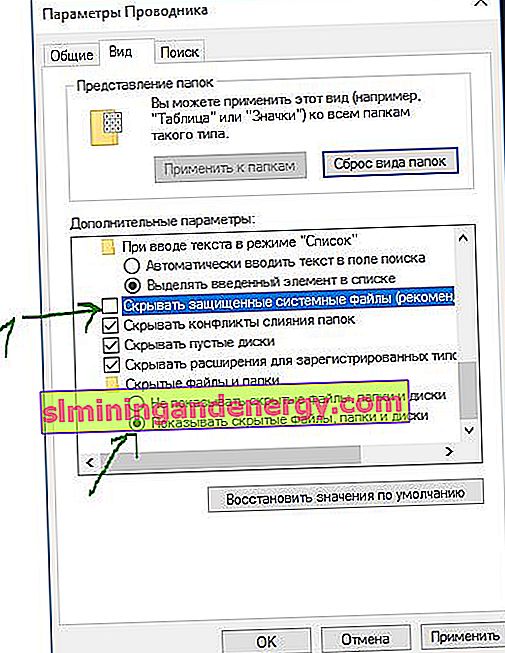
คำเตือนจะออกมาซึ่งสร้างความหวาดกลัวให้กับผู้ใช้ทั่วไป คลิก "ใช่" ไม่ต้องกลัว หลังจากคุณพบข้อมูลของคุณแล้วให้คืนการตั้งค่ากลับ

วิธีลบรหัสผ่านจากโฟลเดอร์ bat หากลืม
วิธีง่ายๆ แต่ไม่ปลอดภัยสำหรับโปรแกรมเมอร์ ผู้ใช้ที่รู้ว่ากำลังจัดการกับอะไรจะทราบได้อย่างรวดเร็วว่าเกิดอะไรขึ้นและดูไฟล์ที่ซ่อนอยู่ ตัวอย่างเช่นฉันไม่เคยเดาได้เลยว่าจะมองเห็นไฟล์ "ตู้เก็บของ" อย่างชัดเจนมันดึงดูดความสนใจได้ไม่น้อย คุณจำเป็นต้องรู้โดยมีจุดประสงค์ว่ามีสคริปต์ดังกล่าวอยู่ในคอมพิวเตอร์โดยมีไฟล์ค้างคาวโฟลเดอร์ที่ซ่อนอยู่และรหัสผ่าน เสื้อตัวในสามารถซ่อนอยู่ในคุณลักษณะและสามารถสร้างทางลัดได้ ในทางกลับกันทางลัดสามารถซ่อนได้โดยการกำหนดคีย์ผสมไว้ล่วงหน้า
คลิกขวาที่ไฟล์ bat ที่จะเรียกใช้งานเลือก "Change" จากเมนูแบบเลื่อนลง ในหน้าต่างที่เปิดขึ้นให้มองหาบรรทัด "if NOT% pass% == mywebpc.ru goto FAIL" โดยที่ mywebpc.ru คือรหัสผ่าน

ด้วยวิธีนี้คุณสามารถสร้างโฟลเดอร์ด้วยรหัสผ่านโดยไม่ต้องใช้โปรแกรมซึ่งจะทำให้ไฟล์ของคุณปลอดภัย ดูเหมือนว่าจะไม่มีที่ไหนง่ายกว่าที่จะตั้งรหัสผ่านโฟลเดอร์ใน windows 10 โดยไม่ต้องใช้โปรแกรมของบุคคลที่สาม หากสามารถถอนการติดตั้งโปรแกรมโดยไม่ได้ตั้งใจและไม่พบข้อมูลทั้งหมดภายใต้รหัสผ่านอีกต่อไปวิธีการที่ระบุในบทความจะสามารถกู้คืนได้อย่างง่ายดาย